티스토리 블로그는 네이버와 달리 에디터 내에서 마련된 서식을 선택하는 것이 아닌 직접 셀프로 서식들 만들어 사용해야 합니다. 때문에 많은 분들이 티스토리 소제목을 꾸미기 위해 서식 모음을 찾곤 합니다. 그래서 제가 사용하는 서식 몇 가지를 공유해 드릴까 합니다.
1. 개요
먼저 티스토리는 컴퓨터 언어인 html을 이용하여 포스팅을 좀 더 다채롭게 꾸밀 수 있는데, 저를 포함한 많은 분들이 html 코드를 작성하는데 문외한입니다. 때문에 보통 블로그 에디터의 서식 기능에 html 코드를 저장해놓고 필요할 때마다 사용하는 방법을 이용하곤 합니다.
그래서 금일을 자주 자용하는 소제목 꾸미기 서식 모음에 대해 설명하고 서식을 만드는 간단한 방법에 대해 기록해 보겠습니다.
2. 소제목 꾸미기 서식 모음
2.1 두꺼운 박스
소제목은 물론 강조할만한 문구가 있다면 사용하기에 좋습니다.
2.2 점선 스타일
굵은 점선 스타일로 소제목 외에도 활용도가 높습니다.
2.3 말풍선
배경색이 포함되어 있어 개인적으로 소제목으로 선호도가 높습니다.
2.4 포인트띠
많은 티스토리 블로그에서 볼 수 있는 형태로 간단하지만 깔끔합니다.
2.5 두꺼운 밑줄
은은한 색깔의 두꺼운 밑줄을 활용하여 전체적인 문단을 헤치지 않으면 사용할 수 있습니다.
2.6 포인트 밑줄
강조되는 띠와 밑줄로 확실하게 소제목임을 각인시키는 형태입니다.
▼▼아래에 파일을 다운로드하여 html 태그를 복사하여 붙여 넣으면 됩니다.▼▼
3. 소제목 서식 저장하는 방법
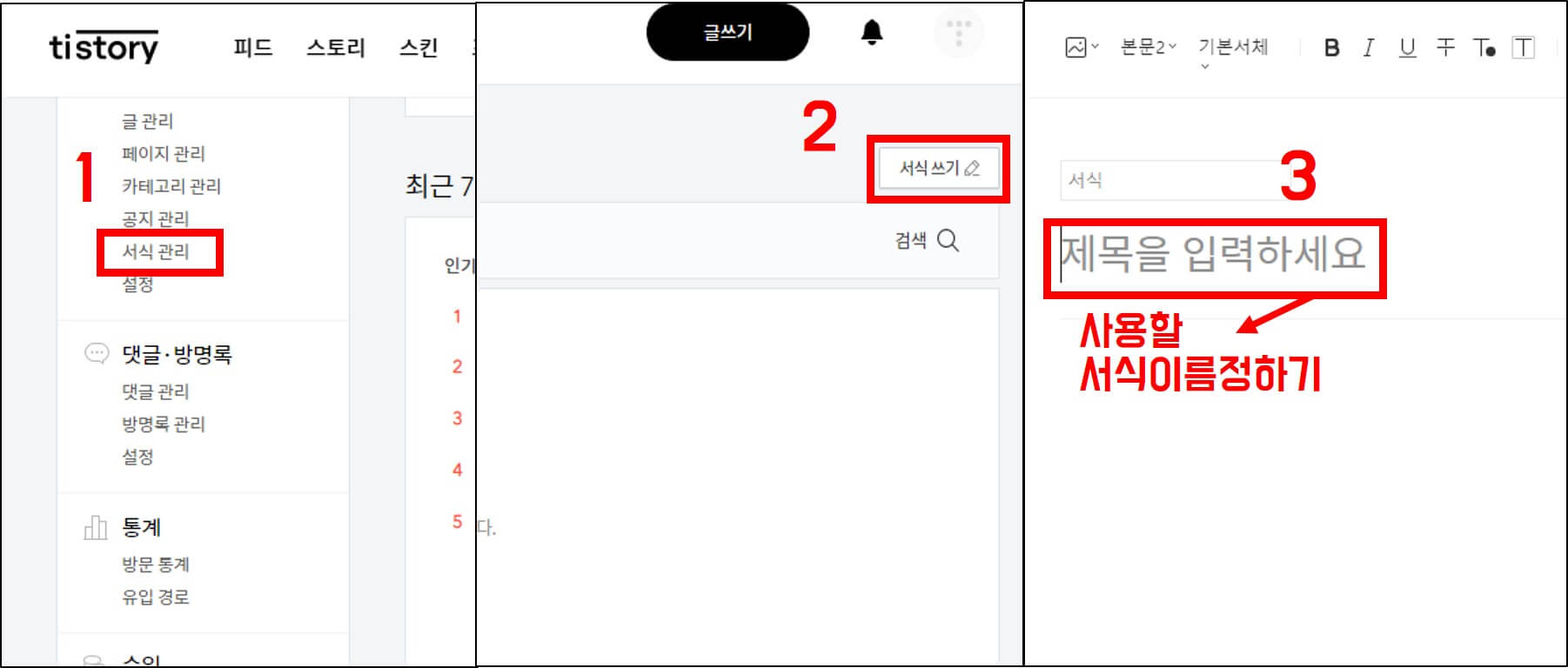
- [티스토리 관리 > 서식관리> 서식 쓰기]로 들어가 원하는 서식의 제목(이름)을 지어줍니다.

- 기본모드에서 HTML모드로 변경합니다.
- 사용하고자 하는 HTML 태그를 복사합니다.
- 소제목 꾸미기 HTML 태그를 내용입력창에 붙여 넣습니다.
- 붙여 넣기 완료 후에 완료를 누릅니다.
4. 소제목 서식 사용하는 방법

- 포스팅 작성을 위해 글쓰기 모드로 들어갑니다.
- 상단에 더 보기 아이콘을 눌러, 2번째의 서식을 누릅니다.

- 그러면 상단의 사진처럼 본인이 저장해 놓은 서식을 확인할 수 있습니다.
- 여기서 사용하고자 하는 꾸미기 서식을 눌러 사용합니다.
5. 글을 마치며
HTML 태그를 잘 몰라도 위 방법대로만 따라 하면 누구나 손쉽게 티스토리 소제목을 꾸밀 수 있습니다. 또한 온라인을 통해 많은 분들이 만들어놓은 소스코드를 쉽게 구할 수 있습니다. 때문에 본인에게 맞는 서식을 찾았다면, 위에 안내된 방법을 통해 저장만 해놓으면 사용하고 싶을 때 사용할 수 있습니다.
네이버 블로그처럼 정해진 꾸미기 서식이 없어 불편하지만, 직접 만들어 사용할 수 있는 티스토리 블로그는 오히려 그 한계가 없기 때문에 블로그를 통해 개성을 나타내기에 더욱 좋은 플랫폼이라 생각합니다. 이상으로 티스토리 블로그 운영 하는데 작은 도움이 되셨길 바랍니다.
'블로그' 카테고리의 다른 글
| 블로그 수익 네이버 티스토리 비교 (5) | 2023.05.26 |
|---|---|
| 티스토리 애드센스 승인 기간과 조건 (3) | 2023.04.27 |
| 네이버블로그 티스토리 어느것이 좋을까 (0) | 2023.04.13 |
| 티스토리 h1 태그 중복(여러개) 문제 해결법 (0) | 2023.04.10 |
| 티스토리 블로그 글자수 쉽게 세는 방법 (1) | 2023.04.08 |